Google Home エコシステムで Matter デバイスのセットアップとペア設定を行う前に、モバイル デバイスに必要な Matter モジュールがすべてダウンロードされていることを確認してください。
Android の設定を確認する
Android モバイル デバイスはすべてのモジュールを自動的に取得しますが、遅延が発生することがあります。
確認するには、モバイル デバイスで [設定] > [Google] > [デバイス、共有] に移動します。
[Matter デバイス] オプションが表示されていれば、必要なものは揃っています。続行するには、Matter デバイスをペア設定するに移動してください。
[Matter デバイス] オプションが表示されていない場合は、すぐに利用したい場合は、以下のいずれかのオプションを使用してダウンロードを強制する必要があります(そうでない場合は、自動的にロールアウトされるまでお待ちください)。
Google Play 開発者サービスの更新
Google Play services はバージョン 22.36.15 以降である必要があります。確認するには、モバイル デバイスで [設定] > [アプリ] > [アプリをすべて表示] > [Google Play 開発者サービス] に移動します。一番下までスクロールすると、バージョンが表示されます。
バージョンが 22.36.15 以降でない場合は、強制的に更新します。
モバイル デバイスで https://play.google.com/store/apps/details?id=com.google.android.gms にアクセスするか、以下の QR コードを使用します。
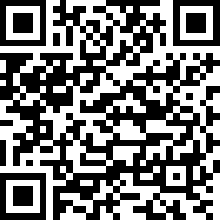
このページに [更新] ボタンが表示されている場合は、タップして必要な Matter モジュールを取得します。
Matter モジュールのダウンロードには 24 時間ほどかかることがあります。ダウンロードが遅れないように、この間はデバイスの電源をオンにして充電してください。24 時間以内にモジュールが届かない場合は、デバイスを出荷時の設定にリセットして、モジュールのダウンロードを強制的に行うことができます。
アップデートが完了したら、[Matter デバイス] オプションが再び表示されていることを確認します。
Google Home アプリをアンインストールして再インストールする
GHA の再インストールは、モジュールのダウンロードをトリガーする必要があります。これは、モジュールの配信を保証するで説明されているように、アプリの Android マニフェストのモジュール依存関係によって強制されます。
- Android のホーム画面で次の操作を行います。
- ホームアイコンを長押しして、[アプリ情報] を選択します。 または、
- [設定] > [アプリ] > [アプリをすべて表示] > [ホーム] に移動します。
- [アプリ情報] 画面で、[アンインストール] を選択します。[OK] をタップして続行します。
アンインストールが完了したら、モバイル デバイスで https://play.google.com/store/apps/details?id=com.google.android.apps.chromecast.app にアクセスするか、以下の QR コードを使用します。
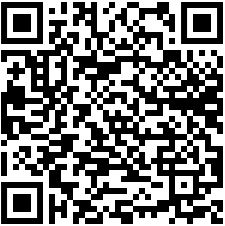
GHA のインストールが完了したら、[Matter デバイス] オプションをもう一度確認します。
トラブルシューティング
スマートフォンの互換性を確認する
Android O(8.1、API レベル 27)以降のすべてのデバイスは Matter に対応しています。スマートフォンに必要なモジュールが搭載されているかどうかを確認する手順は次のとおりです。
Android Debug Bridge のセットアップ
トラブルシューティングを行う前に、Android Debug Bridge(adb)を設定する必要があります。設定方法
- パソコンに「adb」をインストールします。
- Android スマートフォンで開発者向けオプションと USB デバッグをオンにします。
Google Play 開発者サービス(GPS)の Matter モジュールを検証する
Play services Matter モジュールがあるかどうかを確認するには、次の操作を行います。
- Android Debug Bridge をセットアップします。
- USB ケーブルを使用して Android スマートフォンをパソコンに接続します。
- ターミナルで次のコマンドを実行して、必要な Matter モジュールがインストールされていることを確認します。
adb shell dumpsys activity provider com.google.android.gms.chimera.container.GmsModuleProvider | grep "com.google.android.gms.home"com.google.android.gms.home [v222110900]
- ターミナルで次のコマンドを実行して、必要な Thread モジュールがインストールされていることを確認します。
adb shell dumpsys activity provider com.google.android.gms.chimera.container.GmsModuleProvider | grep "com.google.android.gms.threadnetwork"com.google.android.gms.threadnetwork [v222106301]
モジュールが一覧に表示されない場合は、次のいずれかの理由が考えられます。
- Android のバージョンが古い。Android O(8.1)以上であることを確認します。
- Matter モジュールはまだダウンロードされていません。ダウンロードが完了するまで、少なくとも 24 時間待ちます。ダウンロードが遅れないように、この間はデバイスの電源をオンにして充電してください。24 時間以内にモジュールが届かない場合は、デバイスを出荷時の設定にリセットして、モジュールのダウンロードを強制的に行うことができます。

